Kuidas alla laadida Googlei kaart võrguühenduseta kasutamiseks

Saate Google Mapsis alla laadida ja salvestada piirkonna kaarte, et need oleksid võrguühenduseta või traadita ühenduseta piirkondades alati saadaval.
Kui Google Mapsil ei õnnestu navigeerimise ajal automaatselt pöörata, võib see olla väga tüütu. Kui te ei soovi oma pead pidevalt paremale või vasakule kallutada, et oma laagrid õigeks saada, peaksite selle probleemi võimalikult kiiresti lahendama. Ja see on täpselt selle juhendi teema.
Käivitage Google Maps ja valige oma kasutajakonto profiilipilt
Avage navigeerimisseaded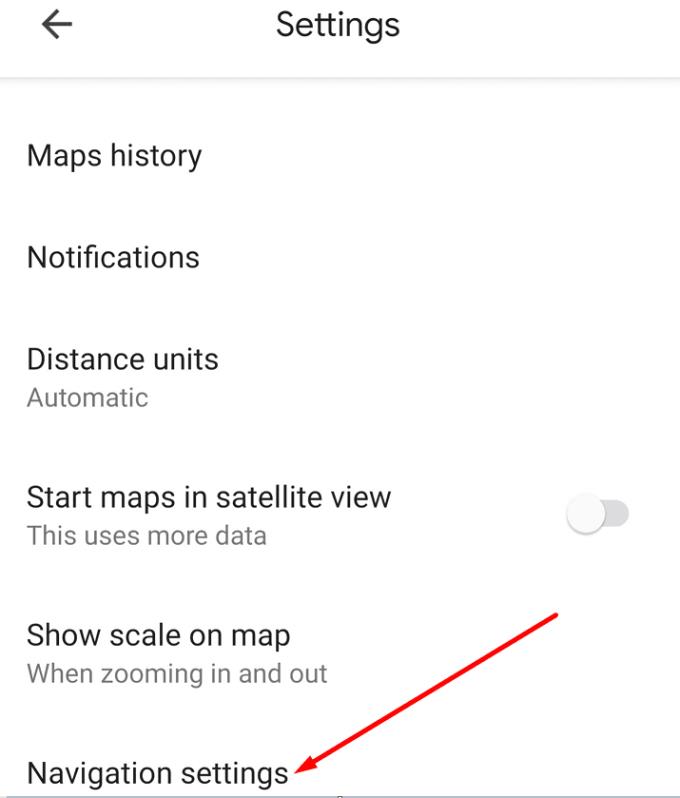
Otsige üles valik Hoia kaarti põhja poole ja veenduge, et see poleks sisse lülitatud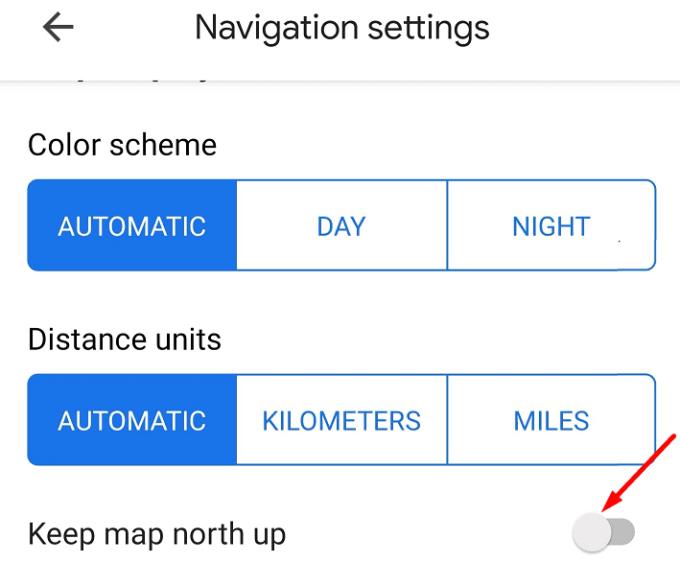
Kontrollige oma aku optimeerimise seadeid ja veenduge, et Google Maps ei jääks akuseadetest välja.
Kui kasutate sõidu ajal navigeerimiseks Google Mapsi, veenduge, et ka Android Auto jäetaks akuseadetest välja.
⇒ Märkus : kui sõidate, saate pärast sihtkoha määramist liikuda põhjast kuni auto suunas. Valik on saadaval enne navigeerimise alustamist. Pidage meeles, et navigeerimise ajal pole kompassi ikooni ekraanil näha.
Veenduge, et teie telefoni automaatse pööramise funktsioon oleks samuti lubatud. Pühkige sõrmedega alla ja puudutage valikut Automaatne pööramine.
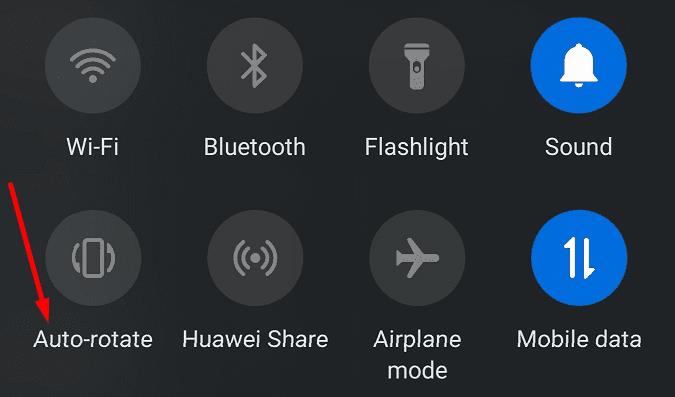
Käivitage Google Mapsi rakendus uuesti ja kontrollige, kas automaatse pööramise funktsioon töötab nüüd korralikult.
Google Mapsi vahemälu tühjendamine võib selle probleemi lahendada. Kuna teie seadmesse koguneb üha rohkem ajutisi faile, võivad need teatud rakenduse funktsioone häirida. Vahemälu tühjendamine võib aidata teil seda automaatse pööramise probleemi lahendada.
Avage Seaded ja puudutage Rakendused
Olenevalt telefoni mudelist ja Androidi versioonist peate võib-olla uuesti valima Rakendused
Valige Google Maps ja puudutage seejärel Salvestusruumi
Puudutage nuppu Tühjenda vahemälu ja proovige uuesti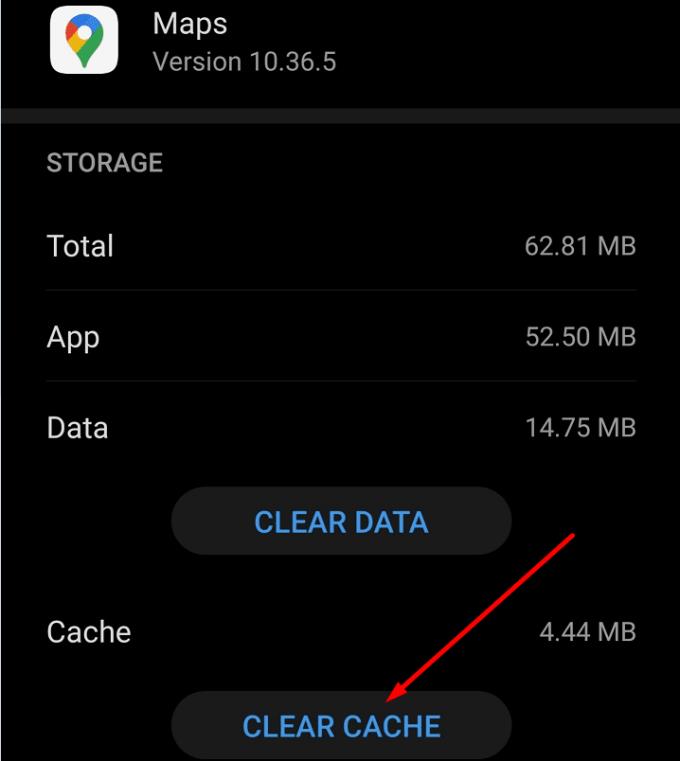
Kui probleem püsib, puudutage ka nuppu Kustuta andmed .
Kas need lahendused aitasid? Andke meile allolevates kommentaarides teada.
Saate Google Mapsis alla laadida ja salvestada piirkonna kaarte, et need oleksid võrguühenduseta või traadita ühenduseta piirkondades alati saadaval.
Hoidke kiiruspiirangust kinni, lülitades Google Mapsis sisse funktsiooni Kiiruspiirangud. Siin on juhised, mida järgida.
Vaadake, kuidas saate muuta Google Mapsi keelt ilma seadme keeleseadeid puudutamata. See on teie Android-seadme jaoks lihtsam, kui arvate.
Kohandage Google Mapsi ja muutke autoikooni, järgides neid lihtsalt järgitavaid samme.
Kui Google Mapsil ei õnnestu navigeerimise ajal automaatselt pöörata, pakub see juhend selle probleemi lahendamiseks kolm lahendust.
Vaadake, kuidas salvestada asukohti rakenduses Google Maps Androidile.
Google Mapsil on spetsiaalne kauguse mõõtmise valik, mis võimaldab teil kiiresti mõõta kahe punkti vahelist kaugust.
Kui teatud Google Mapsi sildid pole enam asjakohased, saate need lihtsalt kustutada. Siin on, kuidas saate seda teha.
Kui Google Maps tänavavaadet ei näita, saate selle probleemi lahendamiseks järgida mõningaid veaotsingu samme.
Kas on vaja gaasi hankida? Vaadake Google Mapsist, kus asub lähim bensiinijaam.
Mis saab siis, kui hääljuhised Google Mapsis ei tööta? Selles juhendis näidatakse teile, kuidas saate probleemi lahendada.
Tõenäoliselt olete vähemalt korra olnud olukorras, kus olete Google Mapsis telefoni lahti hoides tänavatel ekselnud, püüdes uude
Google Maps suudab kuvada kõrgusteavet nii arvutis kui ka mobiilis. Selle funktsiooni kasutamiseks peate lubama suvandi Terrain.
Lühim tee ei pruugi olla kiireim tee. Seetõttu ei pruugi Google Maps alati kuvada kõige kiiremat marsruuti vahemaa lõikes.
Plusskoodid on koodid, mille genereerib avatud asukohakoodi süsteem, mis on geokoodisüsteem, mida kasutatakse mis tahes piirkonna asukoha määramiseks kõikjal maailmas. The
Google Maps on suureks abiks, kui olete puhkusel, kuid veelgi parem oleks, kui teie vaadatav kaart oleks teie vajadustele kohandatud. Sedamoodi,
Google Maps on kaardirakendusteenus, mille on välja töötanud tehnoloogiagigant Google. See on saadaval veebibrauseris ja teie rakenduses
Mida teha, kui Google Maps ei näita jalgratta valikut? See juhend annab teile neli tõrkeotsingu soovitust, mis teid aitavad.
Selles juhendis loetlesime sammud, mida järgida, kui peate muutma oma Google Mapsi kaardi keeleseadeid arvutis ja mobiiltelefonis.
Kuigi Google Maps raadiuse funktsiooni ei toeta, saate asukoha ümber raadiuse joonistamiseks kasutada alternatiivset võrgukaarditeenust.
Selle lihtsa ja kiire õpetuse abil saate samm-sammult teada, kuidas rakenduses Notepad++ klõpsatavad lingid välja lülitada.
Vabanege saatest Apple TV+ saates Up Next ilmumisest, et hoida oma lemmiksaateid teiste eest saladuses. Siin on sammud.
Avastage, kui lihtne on oma arvutis ja Android-seadmes Disney+ konto profiilipilti muuta.
Kas otsite Microsoft Teamsi alternatiive lihtsaks suhtluseks? Leidke 2023. aastal enda jaoks parimad alternatiivid Microsoft Teamsile.
See postitus näitab, kuidas videoid kärpida Microsoft Windows 11 sisseehitatud tööriistade abil.
Kui kuulete palju moesõna Clipchamp ja küsite, mis on Clipchamp, lõpeb teie otsing siin. See on parim juhend Clipchampi valdamiseks.
Tasuta helisalvestiga saate luua salvestisi ilma oma Windows 11 arvutisse kolmanda osapoole tarkvara installimata.
Kui soovite luua vapustavaid ja kaasahaaravaid videoid mis tahes eesmärgil, kasutage parimat tasuta videotöötlustarkvara Windows 11 jaoks.
Vaadake näpunäiteid, mida saate kasutada oma ülesannete korraldamiseks Microsoft To-Do abil. Siin on lihtsad näpunäited, isegi kui olete algaja.
Lahendage selle dokumendi avamisel ilmnes viga. Ligipääs keelatud. tõrketeade, kui proovite avada PDF-faili meilikliendist.


























